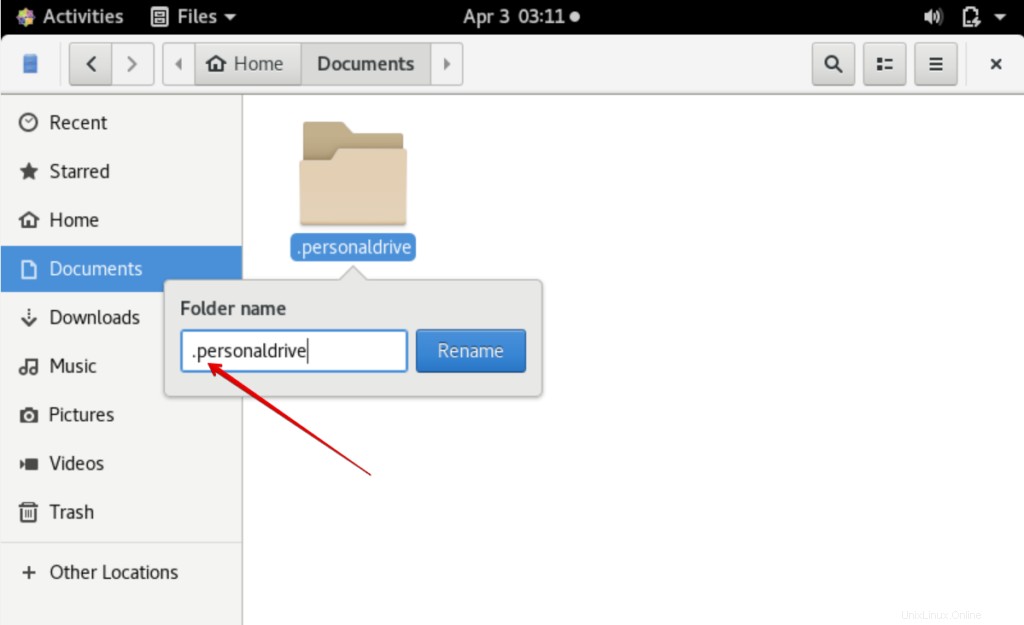La mayoría de las veces comparte su sistema de escritorio Linux con sus amigos o colegas mientras trabaja en el lugar de trabajo. Por lo tanto, debe ocultar sus archivos personales y directorios de otros. Para ello, debe crear archivos o carpetas ocultos que no sean visibles para todos. Algunos usuarios de Linux no tienen los conocimientos suficientes para crear un archivo oculto en su sistema.
En este artículo, le proporcionaré un tutorial completo sobre cómo crear un archivo y un directorio ocultos en su CentOS 8.
Crear archivos y directorios ocultos
Para ocultar un archivo y un directorio, debe realizar las siguientes operaciones:
- Haga clic en "Actividades" en el escritorio y abra la aplicación de terminal en su CentOS 8.0.
- Ahora, enumerará los archivos y directorios reales en el terminal. Para enumerar archivos y directorios, debe ejecutar el siguiente comando en la terminal:
$ls
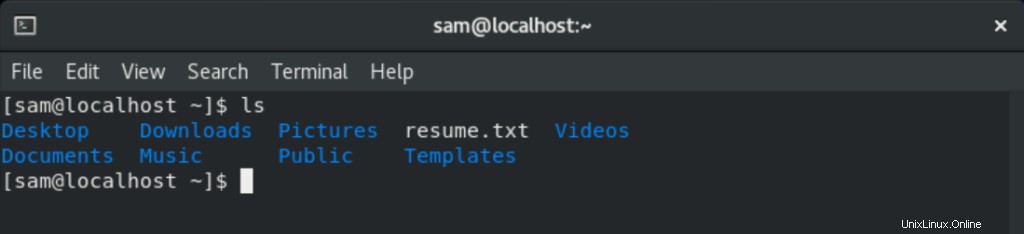
Crear un directorio oculto
Para crear un nuevo directorio oculto, primero creará un directorio usando el siguiente comando:
$mkdir .directory_name
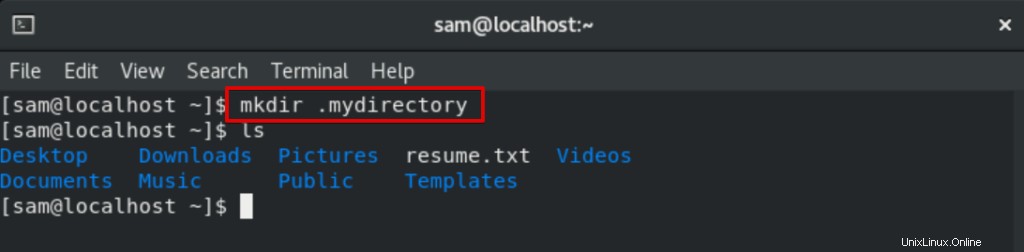
Puede ver la salida en la imagen mencionada anteriormente. Hemos creado un directorio con el nombre ‘.mydirectory’. Aquí, el '.' se usa para crear un directorio oculto. Si enumera los directorios y archivos, este directorio oculto no se mostrará en el terminal.
También puede ocultar un directorio existente. Para hacer esto, debe ejecutar el siguiente comando en la terminal:
$mv existing_directory .existing_directory
Por ejemplo, tiene un nombre de directorio como 'personal' en su carpeta 'Documentos'. Hiciste este directorio como oculto al ejecutar este comando “$mv personaldrive .personaldrive”. Si va a enumerar la carpeta 'Documentos', no estará visible en esta unidad.
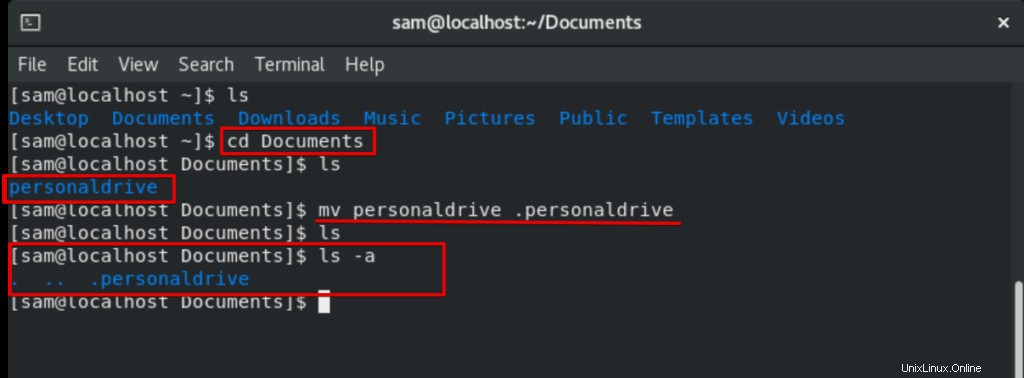
Usando GUI, también puede crear un directorio oculto. En CentOS 8.0, desde 'Actividades' hará clic en 'Archivos' para seleccionarlo. Hará un directorio oculto para establecer el nombre como '.personaldrive'.
Crear un archivo oculto
Puede crear un archivo '.txt' oculto usando el comando táctil o eco. Para crear un archivo oculto, escribirá el siguiente comando en la ventana de la terminal:
$touch .file_name
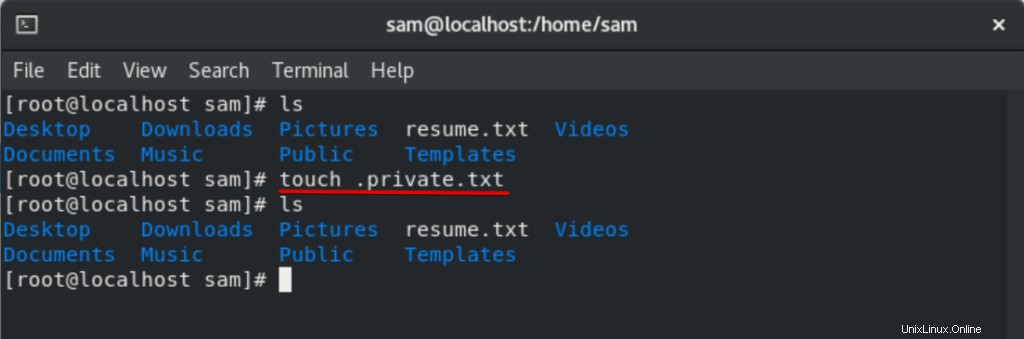
Por ejemplo, ha creado un archivo oculto con el nombre '.private.txt' usando el comando táctil.
Del mismo modo, también puede ocultar un archivo existente. Escriba el siguiente comando para convertir un archivo existente como oculto:
$mv file_name .file_name
Por ejemplo, ha creado un 'resume.txt' como un archivo oculto. Utilice el comando '$mv resume.txt .resume.txt' para crear un archivo oculto a partir del archivo existente.
Cuando haga una lista de archivos, no se mostrará en el terminal.
Usando GUI, también puede crear un archivo oculto. Creará un archivo de texto oculto con un nombre como '.resume.txt' o puede ajustarlo según sus requisitos.
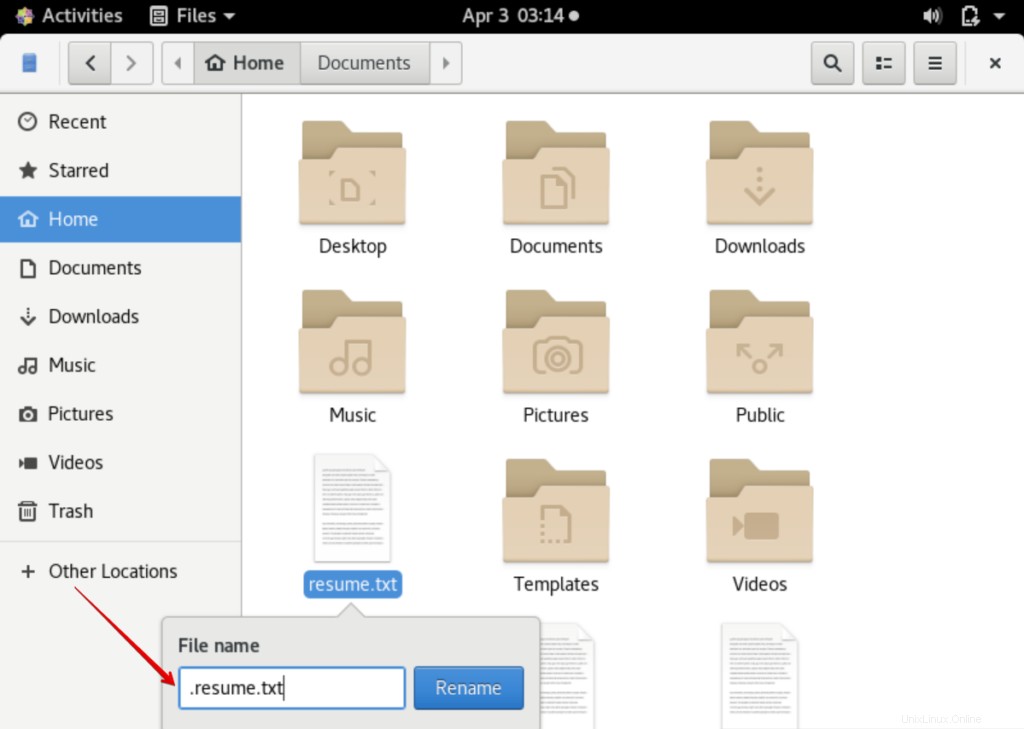
Cómo ver archivos y carpetas ocultos en CentOS
Puede ver el archivo oculto usando GUI así como desde la terminal.
Enumere los archivos o directorios ocultos usando la terminal
Para mostrar los archivos o carpetas ocultos. Escriba el siguiente comando en la ventana de terminal:
$ls -a
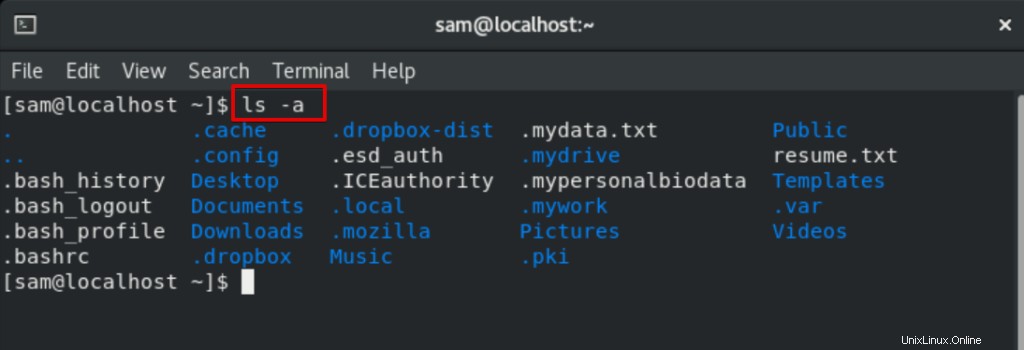
O
$ls -al
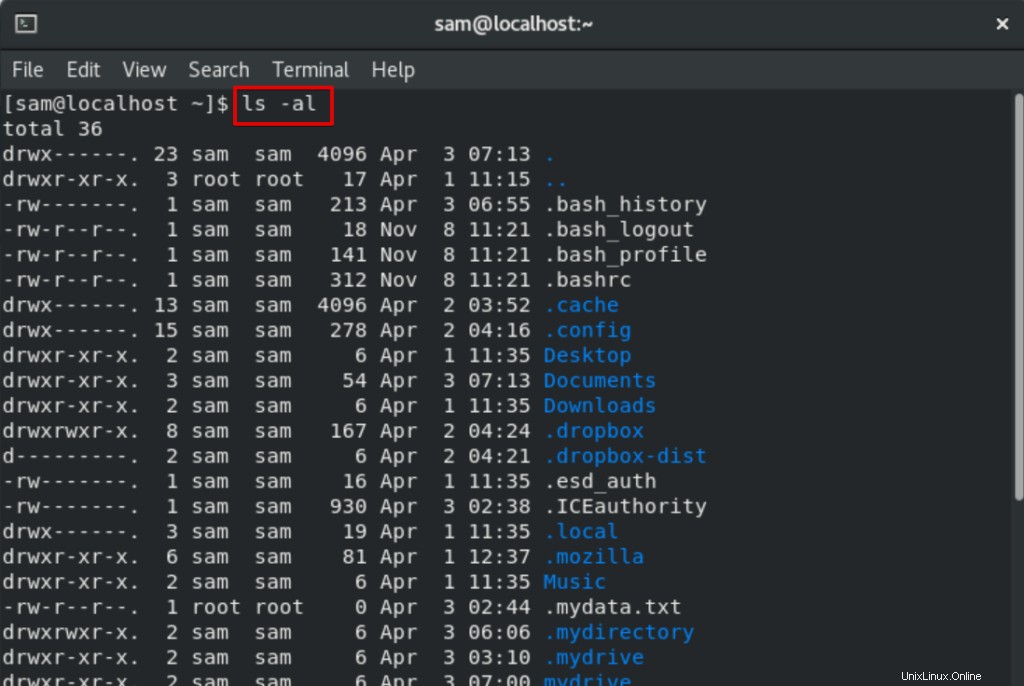
En el comando mencionado anteriormente, también puede ver aquellos archivos que tienen ciertos permisos.
Ver archivos ocultos usando GUI en CentOS
Usando GUI, también puede ver los archivos ocultos. Abra el directorio 'Inicio' en su CentOS 8.0. Hará clic en el icono superior derecho que está presente con un icono de cancelación de ventana. Se mostrará una lista desplegable desde donde marcará 'Mostrar archivos ocultos'. Se puede ver en la imagen mencionada a continuación:
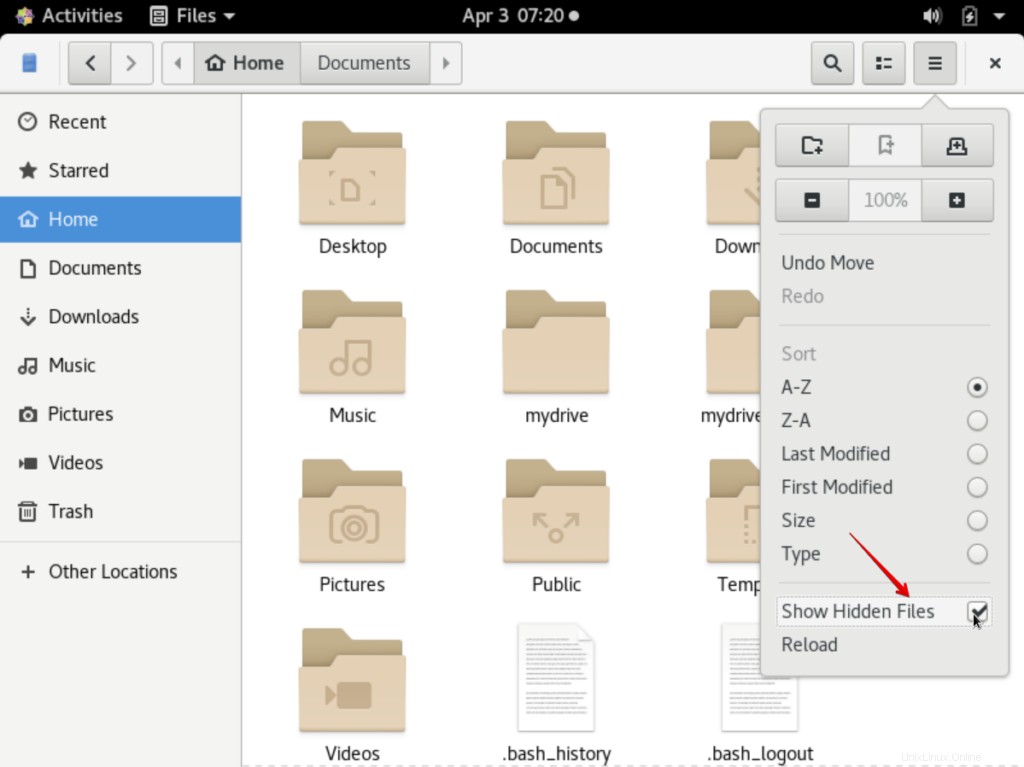
Ahora, puede ver los archivos ocultos en su CentOS 8.0. También puede cambiar el permiso en una unidad oculta por motivos de seguridad. Haga clic derecho en una unidad oculta. Seleccione 'Propiedades' entre todas las opciones y haga clic en él. Aparecerá un cuadro de diálogo en la pantalla de su sistema.
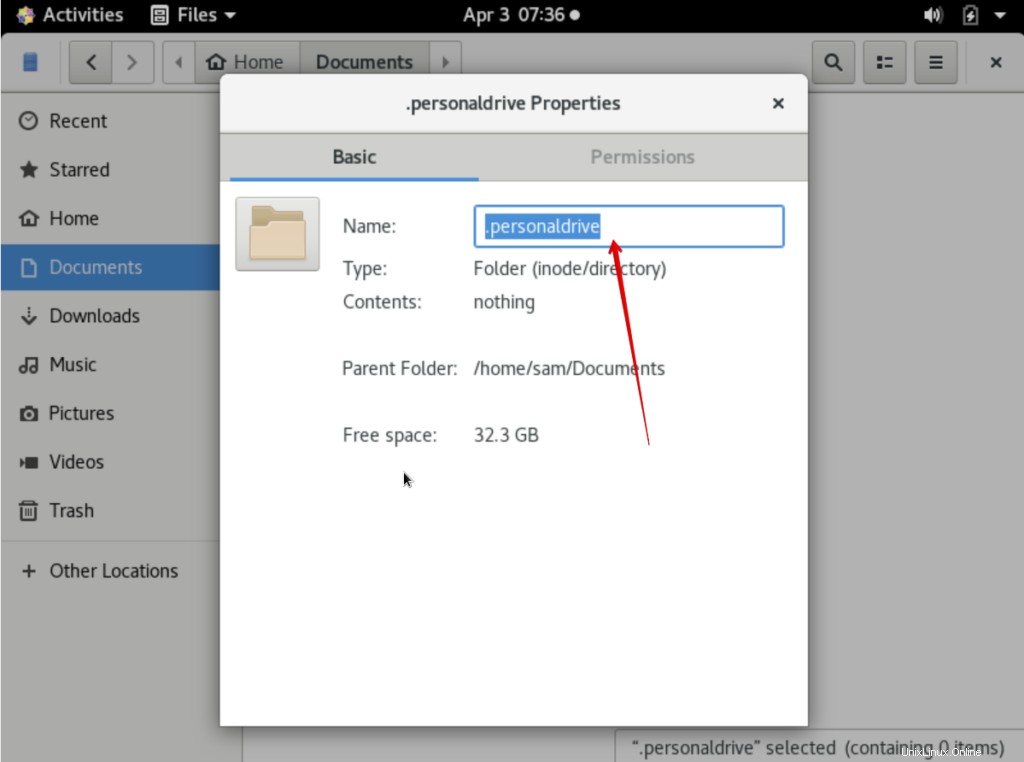
Haga clic en 'Permisos' y cambie la configuración de acceso según sus necesidades.
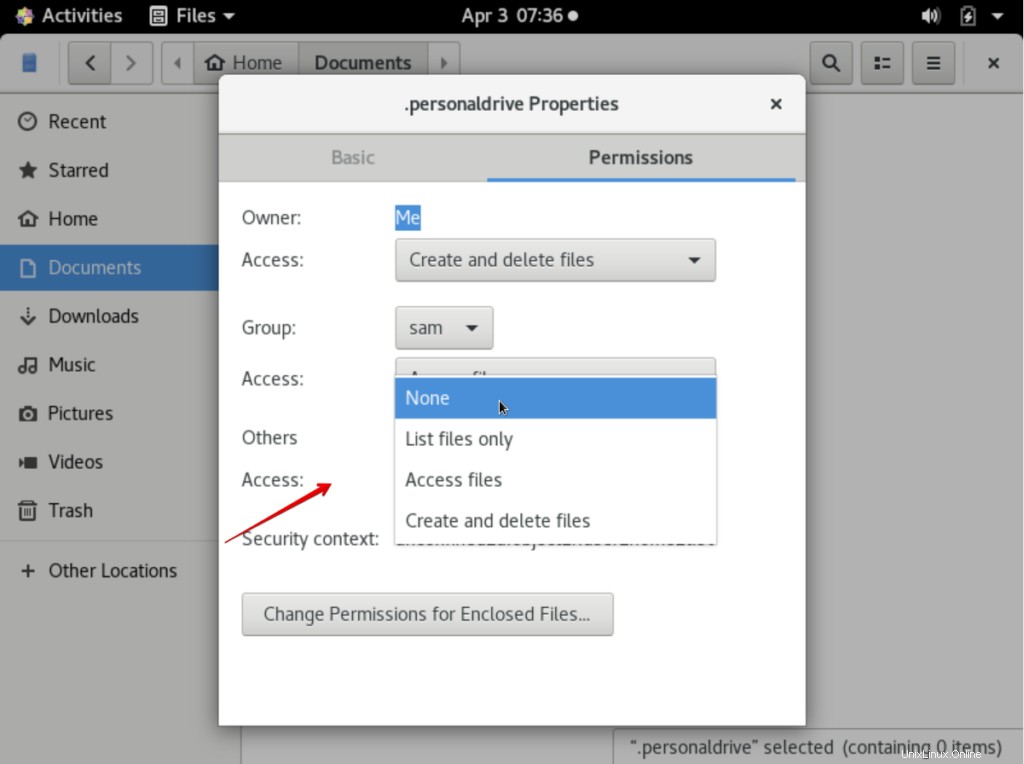
Conclusión
En este artículo, hemos aprendido cómo crear archivos y directorios ocultos usando la terminal o la GUI. También ha aprendido a ver los archivos ocultos de su CentOS. Espero que este tutorial te sea útil en el futuro. Para obtener más información, en caso de cualquier problema, puede hacer un comentario en el cuadro de comentarios a continuación.